En tant qu’utilisateur de Snapchat, vous avez peut-être vu des emojis à côté du nom de votre ami dans la liste des chats. Appelés « Friend emojis », ces emojis représentent votre relation avec vos amis et connaissances sur Snapchat. Mais saviez-vous que vous avez la possibilité de les changer et d’utiliser les emojis que vous préférez ? Dans ce tutoriel, nous avons détaillé les étapes à suivre pour changer les emojis de Snapchat.
Changer les emojis dans Snapchat (2022)
Bien que les résultats soient les mêmes, le processus de modification des emojis dans Snapchat est légèrement différent sur Android et iOS. Nous avons ajouté des instructions étape par étape pour les deux plates-formes, et vous pouvez utiliser la section table des matières ci-dessous pour passer à la section qui vous concerne. Nous avons également couvert une méthode simple, qui est la même sur Android et iOS, alors plongez-y !
Personnalisez les emojis d’amis dans Snapchat (le moyen le plus simple)
Aussi bien sur Android que sur iOS, Snapchat permet de changer les emojis d’amis directement depuis la vue « Chat » au lieu de devoir passer par les paramètres. C’est le moyen le plus simple de personnaliser les meilleurs emojis d’amis dans Snapchat, alors suivez attentivement les étapes :
1. Ouvrez Snapchat et accédez à l’onglet « Chat » dans la barre de navigation inférieure. Puis, appuyez sur le menu horizontal à trois points et sélectionnez l’option « Personnaliser les émoticônes des meilleurs amis » dans le menu contextuel qui s’affiche.
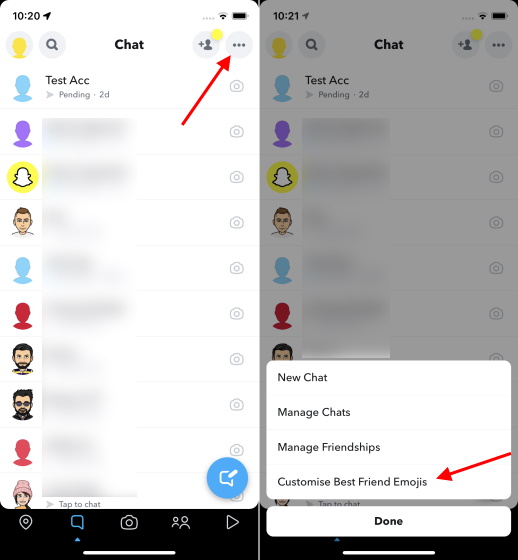
2. Ensuite, vous serez accueilli avec vos emojis d’amis prédéfinis pour chaque catégorie. Appuyez sur la catégorie amitié dont vous souhaitez modifier l’emoji et appuyez sur pour sélectionner l’emoji de remplacement.
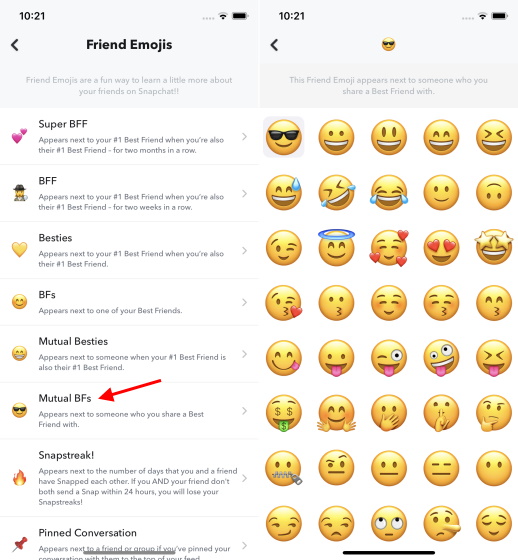
3. Et c’est à peu près tout. Tu dois appuyez sur la flèche de retour en haut à gauche pour confirmer le changement et voir les nouveaux emojis d’amis à côté d’une catégorie particulière dans Snapchat. Par exemple, j’ai changé l’emoji Mutual BFs de « Smiling Face with Sunglasses Emoji » (ou Cool emoji) à « Zany Face » emoji dans ce tutoriel.
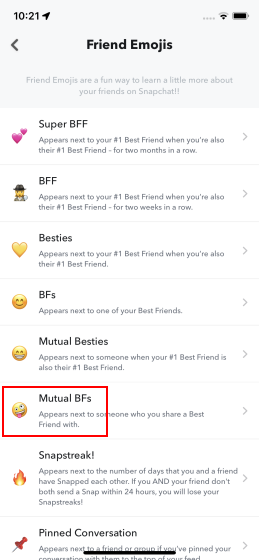
Personnalisez les emojis d’amis via les paramètres de Snapchat (Android)
1. Ouvrez Snapchat et appuyez sur l’icône Bitmoji (ou profil) dans le coin supérieur gauche de l’écran. Depuis l’écran de votre profil, appuyez sur l’icône d’engrenage Paramètres dans le coin supérieur droit pour accéder aux paramètres de Snapchat.
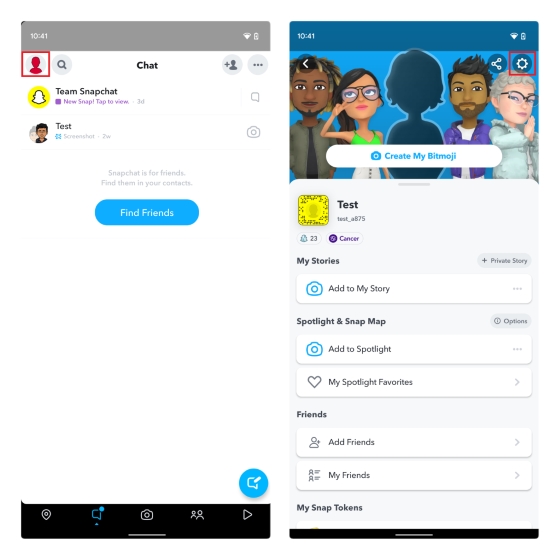
2. Faites défiler jusqu’à ce que vous trouver l’option « Personnaliser les Emojis » et appuyez dessus. Vous verrez maintenant l’option de configurer des emojis d’amis personnalisés. Tout ce que vous avez à faire est d’appuyer sur une catégorie d’amis pour lui définir un emoji personnalisé.
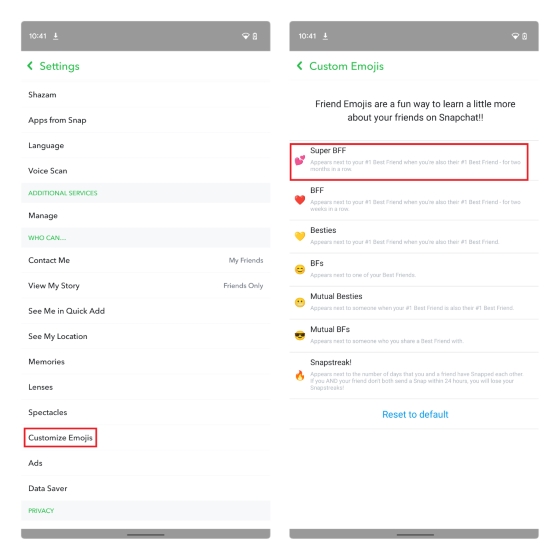
3. Choisissez votre emoji préféré dans la liste des emoji et appuyez sur le bouton de retour dans le coin supérieur gauche pour enregistrer votre sélection. Répétez les étapes pour les autres catégories et vous savez maintenant comment modifier avec succès les emojis des amis de Snapchat.
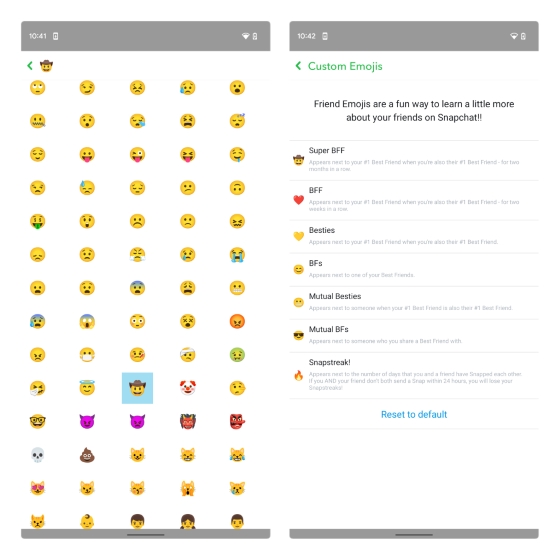
4. Si les nouveaux émojis vous paraissent déroutants, vous pouvez choisir de les réinitialiser aux valeurs par défaut. Appuyez sur « Réinitialiser par défaut » en bas et sélectionnez « Oui » dans l’invite de confirmation.
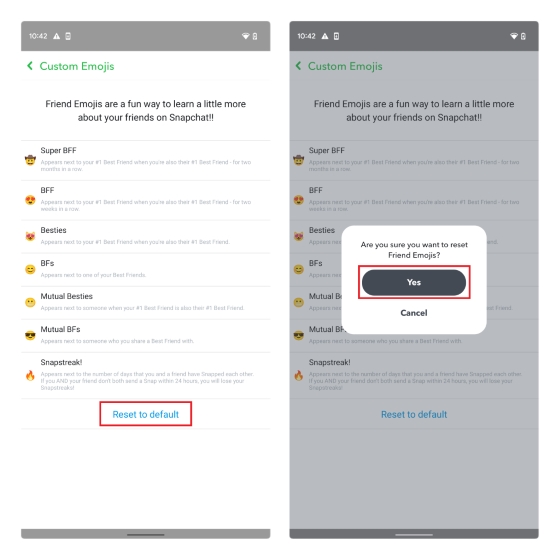
Personnalisez les emojis d’amis via les paramètres de Snapchat (iPhone)
1. Ouvrez l’application Snapchat et appuyez sur l’icône de profil (ou Bitmoji) pour accéder à votre page de profil. Lorsque votre profil Snapchat s’ouvre, appuyez sur l’icône Paramètres dans le coin supérieur droit pour afficher vos paramètres.
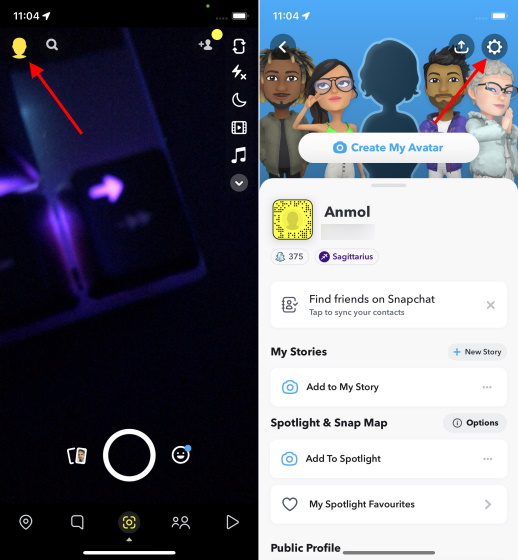
2. Appuyez sur « Gérer » dans la section « Services supplémentaires » pour accéder à la page permettant de modifier vos emojis Snapchat. À présent, choisissez « Emojis amis » pour choisir des emojis personnalisés.
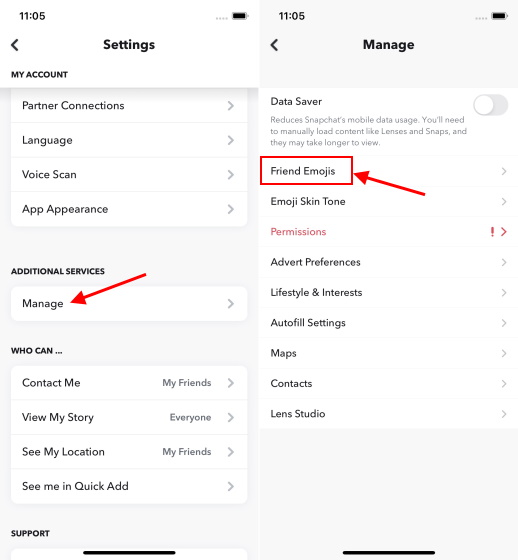
3. Choisissez une catégorie d’emoji d’ami et choisissez un nouvel émoji de la liste qui apparaît maintenant. Après avoir sélectionné un emoji, appuyez sur le bouton de retour en haut à gauche pour enregistrer les modifications et revenir à la liste des catégories. Vous pouvez suivre à nouveau ces étapes pour modifier les emojis dans toutes les catégories.
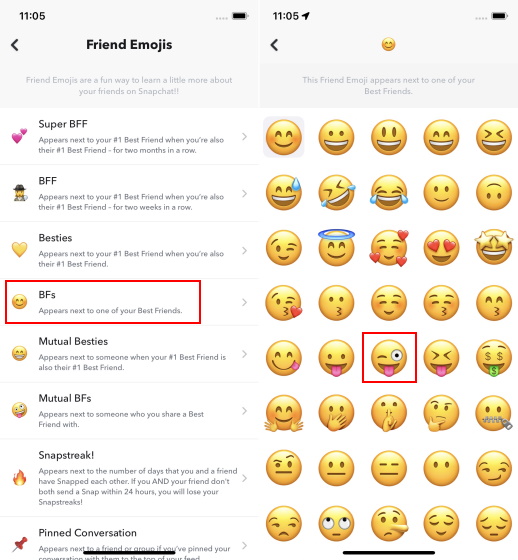
4. Pour réinitialiser les emojis Snapchat personnalisés, appuyez sur « Réinitialiser par défaut » et choisissez « Oui » pour confirmer.
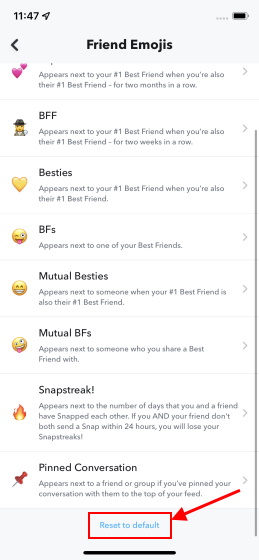
Questions fréquemment posées
Comment changer l’emoji meilleur ami sur Snapchat ?
Vous pouvez modifier l’emoji du meilleur ami sur Snapchat à partir de la page des paramètres « Friend Emojis ». Nous avons détaillé les instructions étape par étape pour changer les emojis sur Snapchat pour Android et iOS dans cet article.
Comment changer les emojis de Snapchat pour les stries ?
Si vous préférez voir un emoji différent au lieu de l’emoji de feu (🔥) par défaut pour Snapstreaks, vous pouvez choisir de les changer à partir de la page « Friend Emojis ».
Comment réinitialiser les emojis sur Snapchat ?
Pour réinitialiser et revenir à l’ensemble d’emojis par défaut sur Snapchat, vous devez appuyer sur le bouton « Réinitialiser par défaut » de la page « Personnaliser les emojis » dans les paramètres de Snapchat.
Personnalisez facilement les emojis sur Snapchat !
L’option de personnalisation des emojis est un ajout de qualité de vie soigné pour vous aider à personnaliser votre expérience Snapchat. Cela dit, vous feriez mieux de changer progressivement les emojis de Snapchat pour vous familiariser avec les nouveaux. Et pour plus de conseils de ce type, parcourez notre article sur les meilleurs trucs et astuces de Snapchat.



![[2023] 6 façons de copier / coller du texte brut sans formatage](https://media.techtribune.net/uploads/2021/03/5-Ways-to-Copy-Paste-Plain-Text-Without-Formatting-on-Your-Computer-shutterstock-website-238x178.jpg)






